Unity3D 监控面板显示数据(Inspector)
2017-09-06 17:44
483 查看
using System.Collections;
using System.Collections.Generic;
using UnityEngine;
using UnityEngine.Serialization;
[AddComponentMenu("Sample/TestCode")] //Component上会增加一个Sample/TestCode选项 选择这个选项就会将此脚本挂在您当前选择的物体身上
[RequireComponent(typeof(Rigidbody))] //把此行代码写在类的上方, 将脚本拖到物体上会自动添加Rigidbody组件
public class InspectorTest : MonoBehaviour {
[SerializeField] // 加上SerializeField关键字 虽然是private,但是可以在Inspector面板上来调整数值
private int SerializeField;
[HideInInspector]
public int HideInInspector; //HideInInspector public,但是可以在Inspector面板上依然不显示 和上方相反
[Range(0, 100)] //滑动条来控制数值, 最小值0,最大值100 看自己需求调整
public float temp01; //float int都可以
[Tooltip("Temp02提示")] //如果鼠标光标是在字段上,显示的说明文本
public string temp02;
[Space(20)] // 这个是设置此变量跟的上方空间20是高度, 设置字段和字段之间的空间
public float temp03;
[Header("标题:")] //temp04的标题会显示在上方(标题随意设置)
public float temp04;
[Multiline(3)] // Multiline必须用于string 设置多行输入的文本字段
public string temp05;
[TextArea(2, 5)] //设置多行输入的文本字段 可以设置的最大值和最小值的行数(高于最小行数时会自动增加行数)
public string temp06;
public enum Temp07
{
test01 = 0,
test02 = 1,
}
public Temp07 mode = Temp07.test01; //枚举选项, 选择栏
public Color Temp08;
// [RequireComponent(typeof(Rigidbody))] //把此行代码写在类的上方, 将脚本拖到物体上会自动添加Rigidbody组件
//如:
//[RequireComponent(typeof(Rigidbody))] (Rigidbody)根据您的需求更换
//public class InspectorTest : MonoBehaviour {}
[ContextMenu("TestShow")]
private void TestShow()
{
Debug.Log("TestShow方法执行");
}
}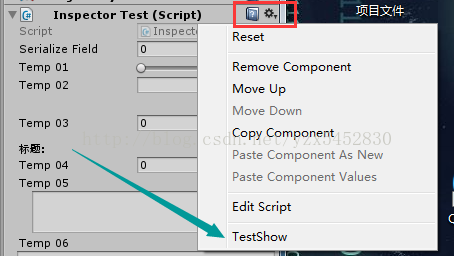

自己创建一个脚本试一下就知道了, 很简单的
[SerializeField] 这个方法可以跟前面那些一起使用 如 [SerializeField,Range(0, 100)] 自己多去试一试
相关文章推荐
- unity3d学习日记:使用[System.Serializable]在inspector面板内显示自定义数据类型类实例对象的内部数据
- Unity3D中在Inspector面板中显示复合属性信息(类属性/Struct属性)
- [Unity3D]手机3D游戏开发:如何实现最高分的存储与显示(七)----使用Game ID避免数据重复输入
- 定制 Project 内的特定资源 的 Inspector面板显示
- 利用vmstat命令监控Linux资源使用并将数据通过图形化方式显示
- 个人对unity inspector面板中不显示二维数组的解决方法
- 基于MINI6410的AD数据采集监控与GPS坐标显示,GSM报警
- Unity编辑器重写Inspector面板,面板中编辑的数据不触发场景发生变化的问题。
- unity中可以使一个私有的变量在Inspector面板中显示出来 和 SerializeField的使用
- Unity根据条件控制Inspector面板中的属性显示
- 在Inspector面板内显示自定义的类的数组
- unity3D学习【功能实现】之四:滚动文字显示,类似公告面板
- unity3d 如何让复合结构的数组在Inspector中显示其对象中的public属性
- JS实现点击参数面板按钮显示或隐藏数据
- Unity编辑器重写Inspector面板,面板中编辑的数据不触发场景发生变化的问题。
- Unity3D制作编辑器工具教程_1 —— Inspector面板
- Unity3d中如何让子类继承父类的Inspector显示效果
- ASP.NET+Extjs2.0读取Json数据显示在GridPanel面板上面
- Cocos2d 利用继承Draw方法制作可显示三维数据(宠物三维等)的三角形显示面板
